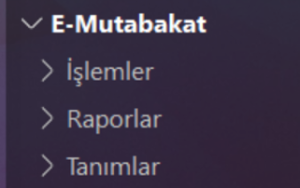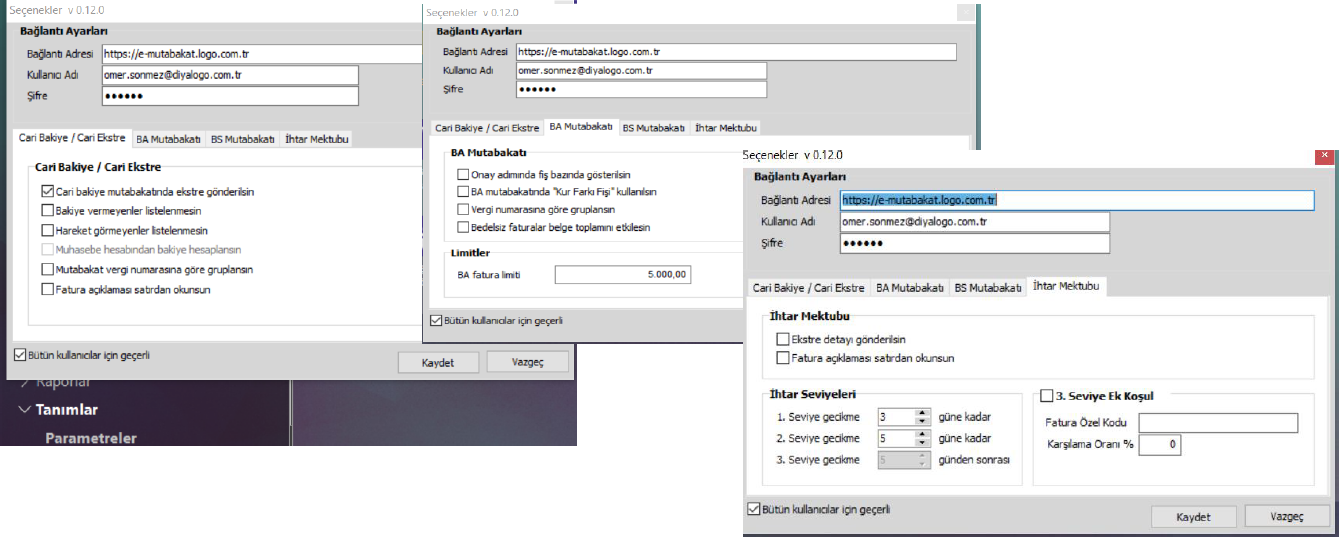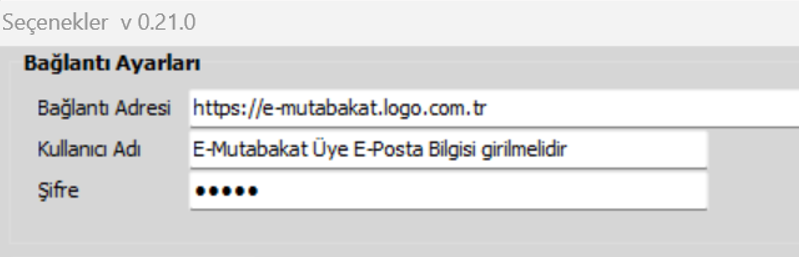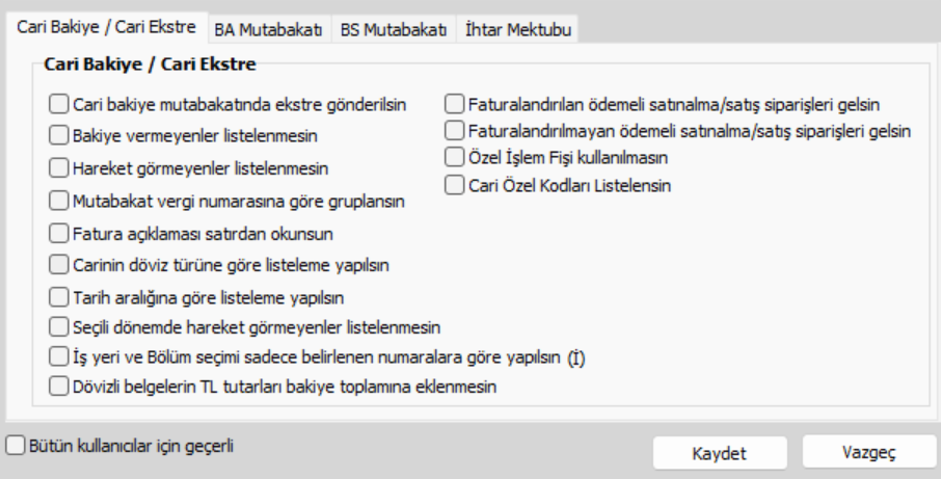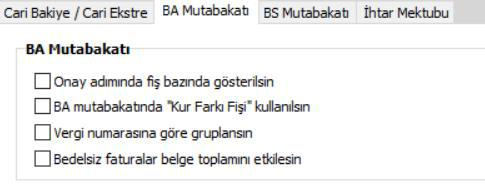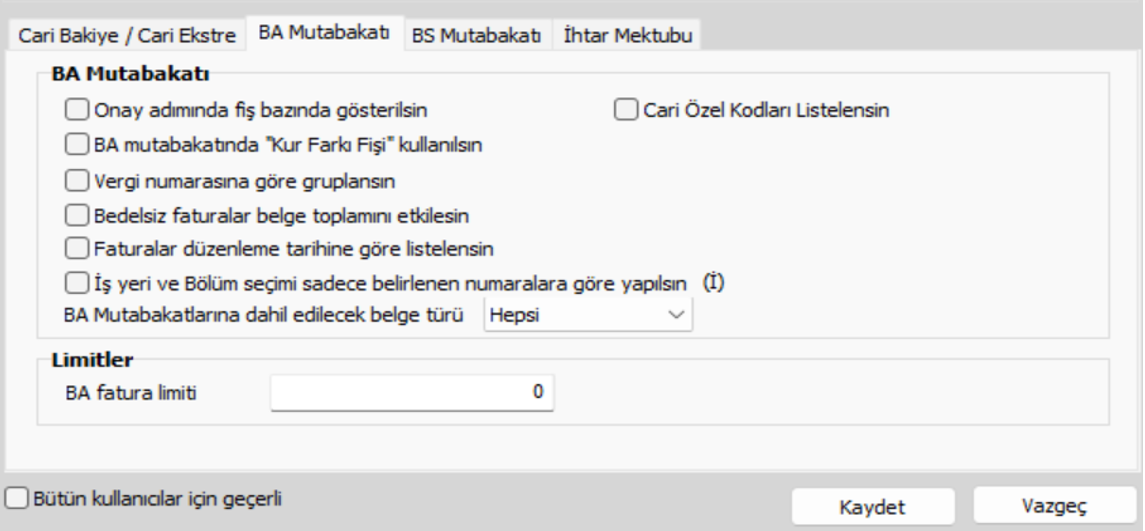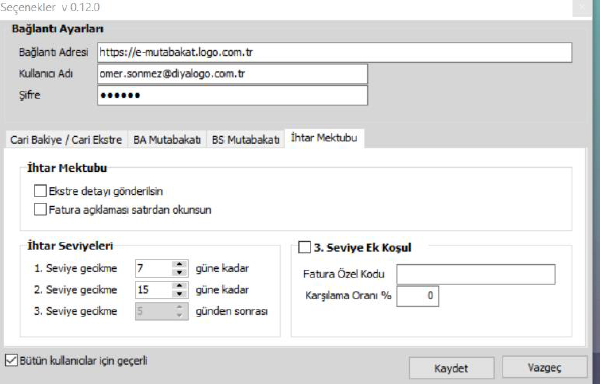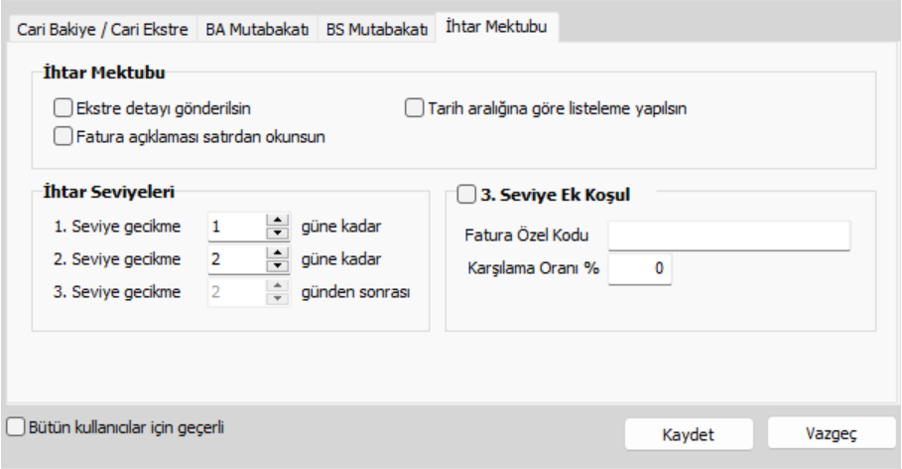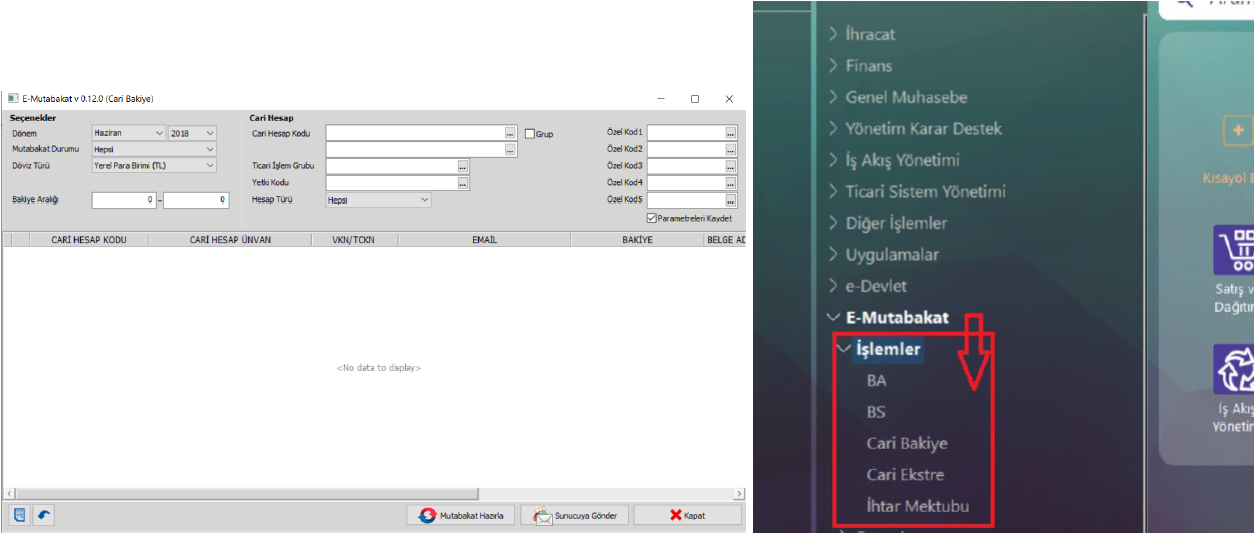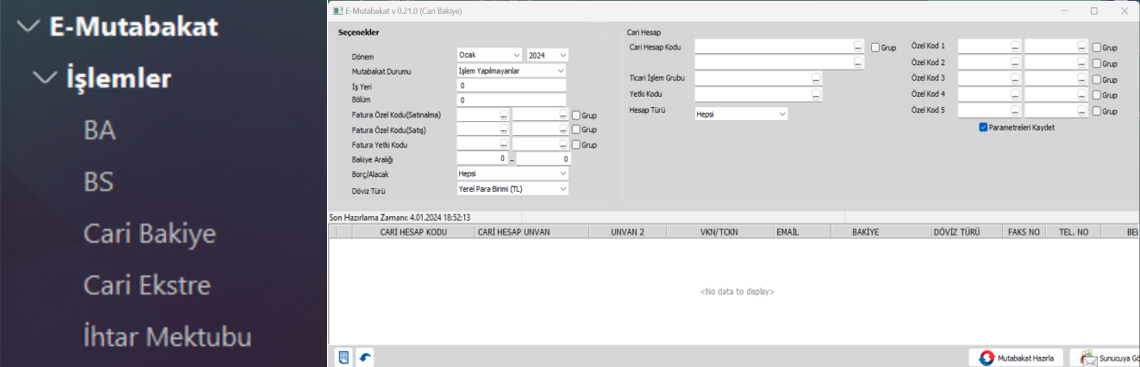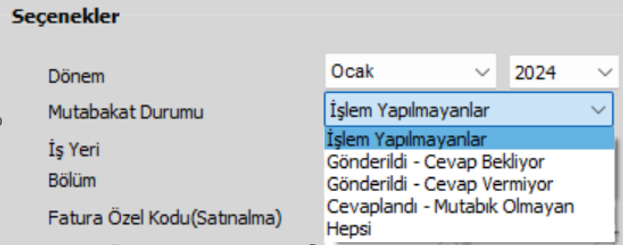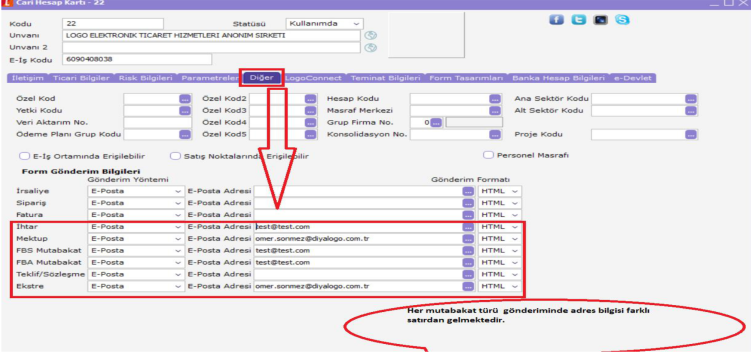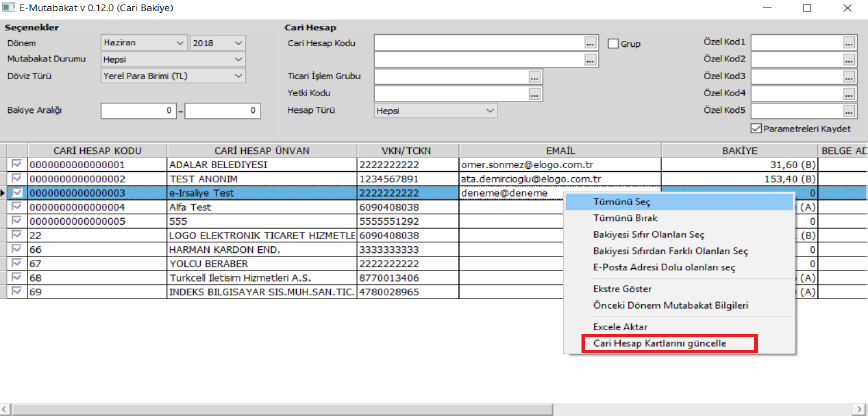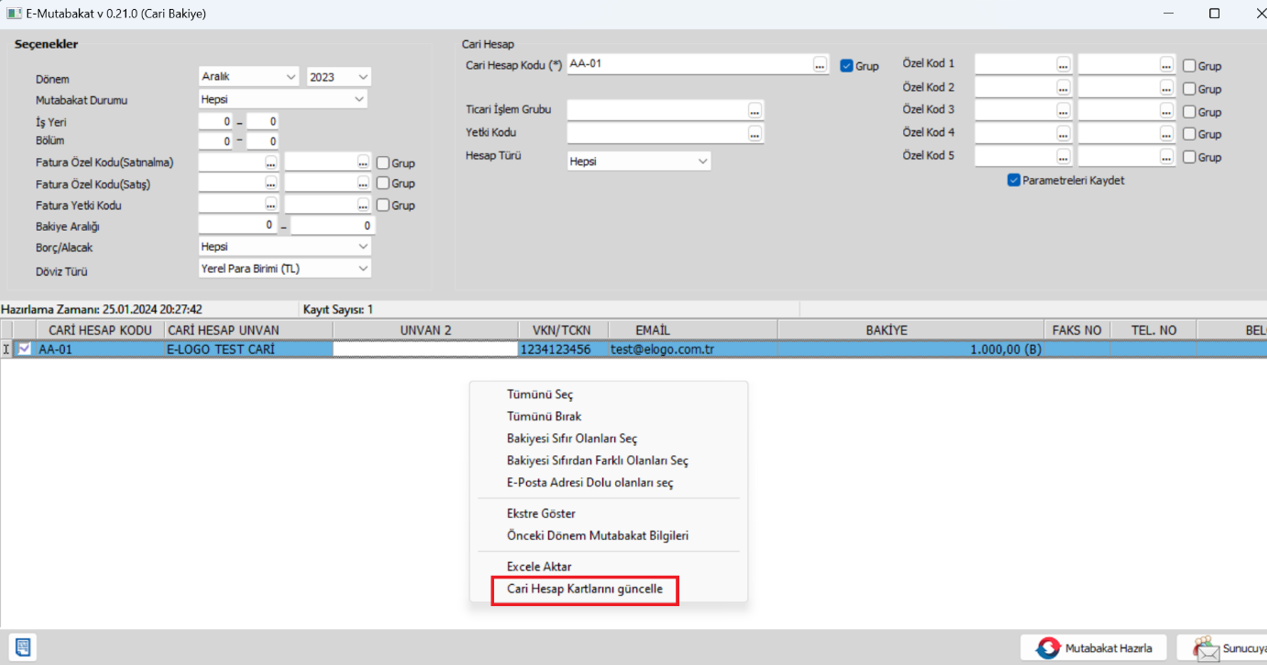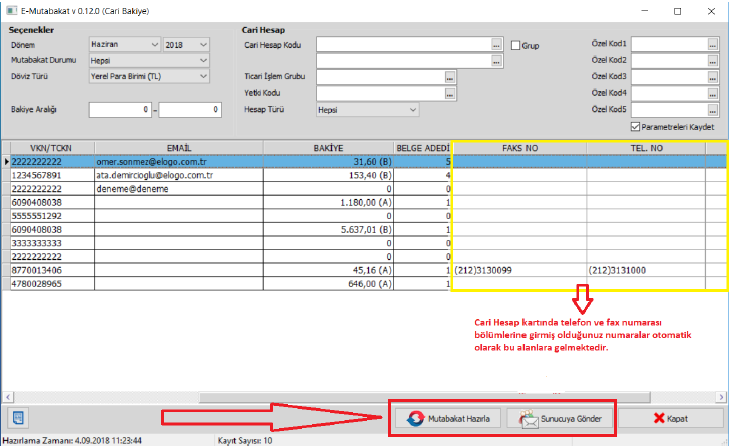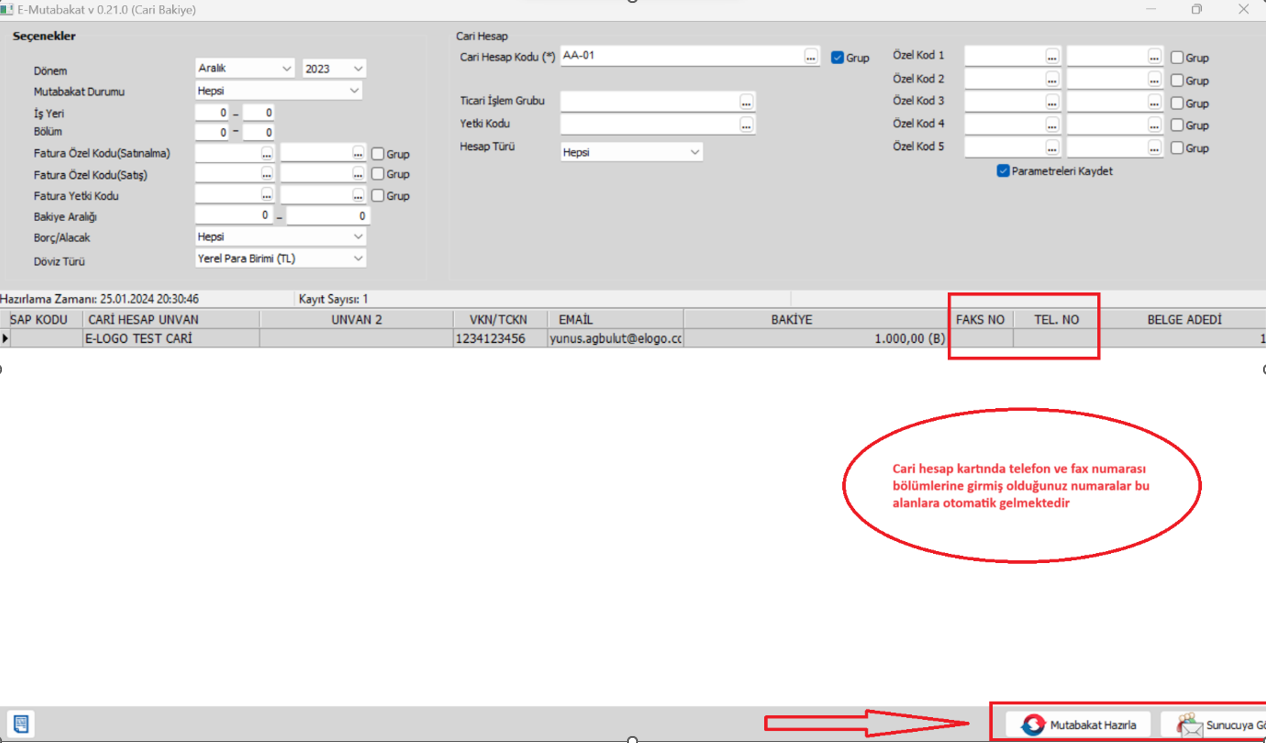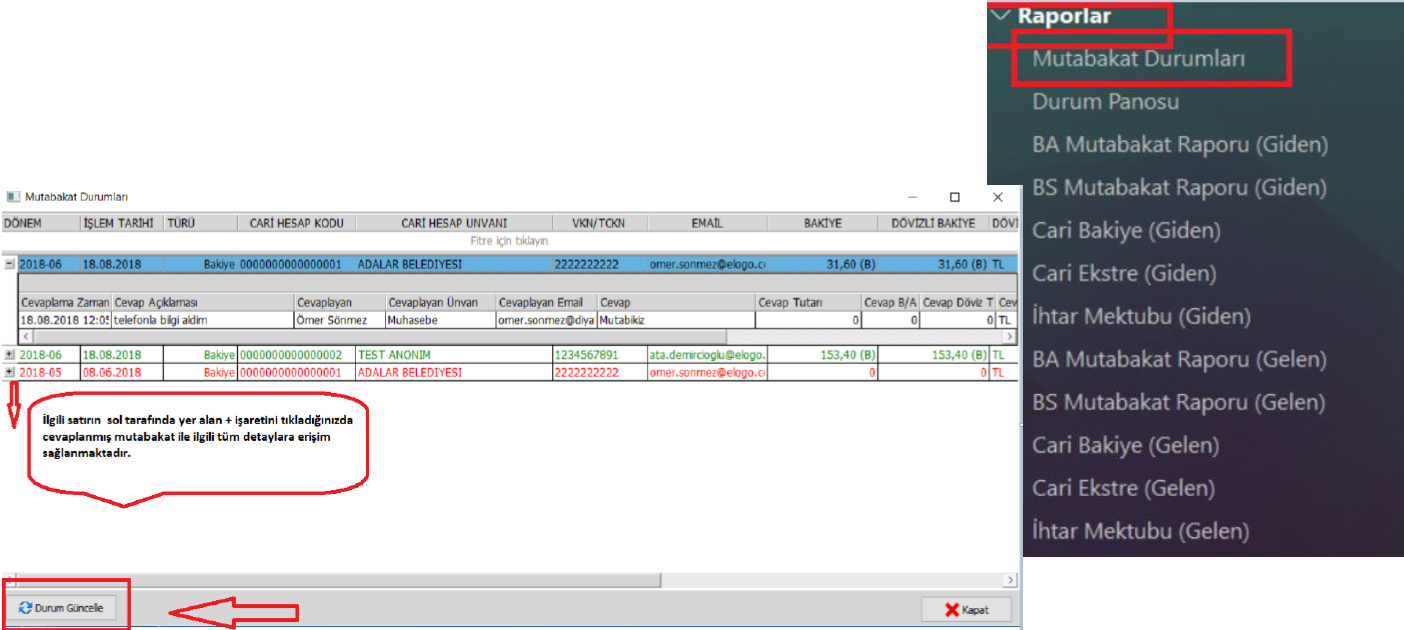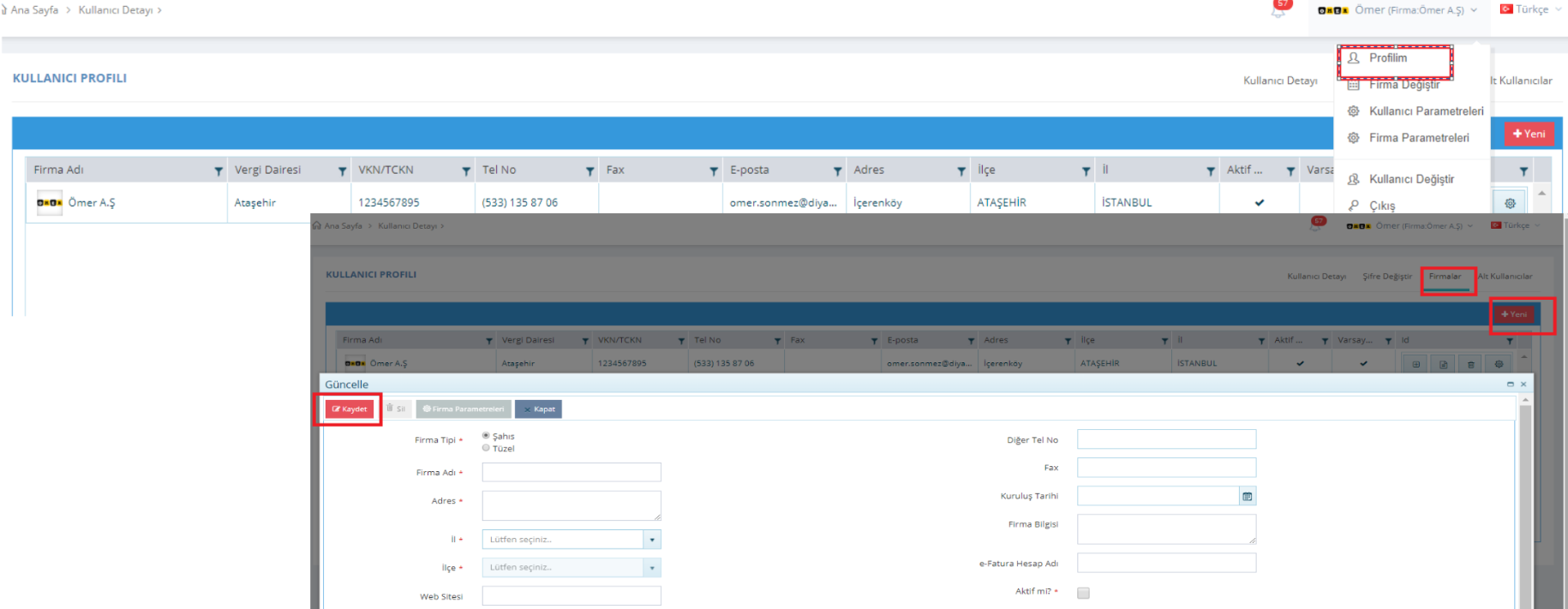Page History
Logo ürünlerinde e-Mutabakat kullanımı hakkında ayrıntılı bilgiye bu dokümandan ulaşabilirsiniz.
Logo e-Mutabakat ile mutabakatlar;
- Daha zahmetsiz
- Daha pratik
- Elektronik ortamda raporlanabilen
- Yüksek oranda cevap alınabilen şekildedir.
- BA-BS, cari ekstre, bakiye mutabakatların tamamını bu sistem üzerinden yönetebilir ve tek bir yerden rapor alabilir. Logo ürün ailesine entegre olduğundan kullanılan mevcut programdan çıkmadan Logo e-Mutabakat Portalı'na doğrudan erişilebilir.
- Logo e-Mutabakat ürününü kullanmak için e-Fatura mükellefi olmaya ya da bir Logo ürünü kullanımına gerek yoktur.
- Karşı taraf Logo e-Mutabakat kullanıcısı olsun ya da olmasın e-Postalarınızı otomatik olarak yanıtlayabilir, sizlerle ekstrelerini paylaşabilirler.
- Karşı tarafın gönderdiği cevapları otomatik olarak mail adresinizde görebilirsiniz.
- Gönderdiğiniz mutabakatların karşı tarafın mail adresine iletilip iletilmediğini, okunup okunmadığını görebilirsiniz.
- Cevap alamadığınız durumlarda otomatik olarak yeniden gönderim yapabilirsiniz.
- Mutabakat mektubunun mail formatını kendiniz ayarlayıp farklı şablonlar oluşturabilirsiniz.
- Telefon ile sonuç aldığınız mutabakatları sistem üzerinden sonlandırabilirsiniz.
- Logo e-Mutabakat Portalı üzerinden mutabakatlarınızın durumunu kontrol edebilirsiniz.
- Şirket içerisindeki farklı kullanıcılara yetkiler verebilirsiniz.
...
...
| Tip |
|---|
Güncel Dll dosyası aşağıdaki adresten bilgisayara indirilir. https://download.logo.com.tr/#/Windows/TOOLS/e-devlet-uygulamalari/Diyalogo.dll Logo Ürününe e-Mutabakat modülünün gelmesi sağlandıktan sonra ikinci olarak yapılacak işlemde, https://e-mutabakat.logo.com.tr adresinden aşağıdaki ekrana ulaşılır ve firmaya ait hesap oluşturulur. Hesap oluşturulması sırasında dikkat edilecek nokta oluşturulan hesapta belirtilen vergi numarası ile kullanılan Muhasebe programının firma tanımında girilen vergi numarası aynı olmalıdır. |
...
E-Mutabakat ürünü satın alma ve E-Mutabakat Üyelik süreçleri nasıl olmaktadır?
- E-Logo Sipariş Portalı üzerinden Firmanız için E-Mutabakat hizmeti için satınalma süreçlerinin tamamlanması gerekmektedir.
- E-Logo E-Mutabakat Portal sayfasında “Üye Ol” butonu üzerinden; Yeni Üyelik işlemlerinin tamamlanması gerekmektedir.
- Hesap oluşturma sırasında girilen mail adresine aktivasyon maili ulaşır ve maildeki linke tıklanarak hesap aktive edilir.
- Hesap aktivasyonu yapıldıktan sonra, kullanıcı adı ve şifre ile giriş yapılarak e-Mutabakat kullanılmaya başlanır.
ERP Ürününde Kullanımı
Muhasebe Programı içerisinde e-Mutabakat menüsü altında 3 sekme bulunmaktadır:
...
anchor
TANIMLAR
TANIMLAR
Bu sekme altında üye olunan Mutabakat Portalı'na giriş bilgileri tanımlanır, gönderilecek mutabakat türleri ile ilgili parametre seçimleri yapılır.
Bakiye E-Mutabakat Portalında Firmanız için Üye olduğunuz E-Posta ve Şifre bilginiz girilir.
Cari Bakiye/Cari Ekstre Mutabakatı Parametreleri;
Bakiye mutabakatı ile ilgili parametreler, bu bölümde tanımlanır.
- Bakiye Mutabakatında ekstre gönderilsin aktif ise karşı firmaya gönderilen mutabakat mektuplarının içerisinde bu firmaya ait olan cari hesap ekstresi raporunun mail içerisinde gönderilmesi sağlanırgönderilmesi sağlar.
- Bakiye Vermeyenler Listelenmesin'seçiminde Mutabakat gönderilecek firmanın bakiyesi 0 ise mutabakat oluşturma işleminde bu firma listelenmez.
- Hareket Görmeyenler Listelenmesin seçiminde Mutabakat gönderilecek firmada gönderim yapılan dönem içi hareket bulunmuyorsa bu firma listelenmez.
- Bakiye Mutabakatı vergi numarasına göre gruplansın seçiminde aynı seçiminde aynı VKN/TCKN'ye ait birden fazla cari hesap kartı olduğunda, gruplama parametreleri kullanılabilirkullanılır.
...
- Fatura açıklaması satırdan okunsun Alıcı firmaya gönderilen ekstre raporundaki Açıklama bilgisinin, fiş içerisinde girilen satır açıklaması değerinden gelmesi sağlar.
- Carinin döviz türüne göre listeleme yapılsın Cari Hesap Kartındaki Döviz Türü bilgine göre listeleme yapılması sağlar.
- Tarih aralığına göre listeleme yapılsın Mutabakat gönderim işlemlerinde Gün/Ay/Yıl şeklinde tarih aralığı belirleyerek listeleme yapılması sağlar.
- Seçili dönemde hareket görmeyenler listelenmesin Mutabakat göndereceğiniz firmada gönderim yapacağınız seçili dönem içerisinde hareket bulunmuyor ise bu firma listelenmez.
- İş yeri ve Bölüm seçimi sadece belirlenen numaralara göre yapılsın Şirketinizde tanımlı olan İş Yeri ve Bölüm seçimi belirlediğiniz numaralara göre yapılmasını sağlar.
- Dövizli belgelerin TL tutarları belge toplamına eklenmesin Mutabakat göndereceğiniz firmalarda Dövizli belgelerin TL tutarlarının, belge toplamına eklenmemesini sağlar.
- Faturalandırılan ödemeli satınalma/satış siparişleri gelsin Mutabakat göndereceğiniz firmalarda, Faturalandırılan ödemeli satınalma/satış siparişlerin gelmesini sağlar.
- Faturalandırılmayan ödemeli satınalma/satış siparişleri gelsin Mutabakat göndereceğiniz firmalarda, Faturalandırılmayan ödemeli satınalma/satış siparişlerin gelmesini sağlar.
- Özel İşlem Fişi kullanılmasın Mutabakat Göndereceğiniz firmalarda, Özel İşlem fişinin gelmemesini sağlar..
- Cari Özel Kodları Listelensin E-Mutabakat hazırlama ekranlarında Cari Özel Kodların sütun olarak eklenmesini sağlar.
BA-BS Mutabakatı Parametreleri;
BA-BS mutabakatı ile ilgili parametreler, bu bölümde tanımlanır.
- Onay Adımında fiş bazında gösterilsin seçeneği ile Onaylama ile Onaylama işlemi ile birlikte fiş bazında gösterilmesi sağlanmaktadır
- BA/BS mutabakatında kur farkı fişi kullanılsın seçiminde BA/BS mutabakatlarında, cari hesap fişlerinden kur farkı fişlerinin de hesaplanması sağlanır.
- BA/BS Mutabakatı vergi numarasına göre gruplansın seçiminde aynı VKN/TCKN'ye ait birden fazla cari hesap kartı olduğunda, gruplama parametreleri kullanılır.
- Bedelsiz Faturalar belge toplamını etkilesin seçiminde oluşturulan bedelsiz faturaların BA-BS mutabakatlarında belge toplamını etkileyip etkilemeyeceği belirtilir.
- Faturalar düzenleme tarihine göre Listelensin: BA-BS mutabakatlarının Fatura düzenleme tarihine göre listelenmesini sağlar.
- İş yeri ve Bölüm seçimi sadece belirlenen numaralara göre yapılsın: Şirketinizde tanımlı olan İş Yeri ve Bölüm seçimi belirlediğiniz numaralara göre yapılmasını sağlar.
- Cari Özel Kodları Listelensin: E-Mutabakat hazırlama ekranlarında Cari Özel Kodların sütun olarak eklenmesini sağlar
- BA/BS Mutabakatlarına dahil edilecek belge türü: BA/BS mutabakatlarında dahil edilecek belge türüne göre listelenme yapılmasını sağlar
- BA/BS Fatura limiti: BA/BS mutabakatlarının belirlenen Fatura limitine göre listelenmesini sağlar.
İhtar Mektubu Parametreleri ;
İhtar Mektubu ile ilgili parametreler, bu bölümde tanımlanır. e-Mutabakat parametreleri içerisinde ihtar mektubunun hangi gün aralığında gönderileceği bilgileri tanımlanır.
...
- Seviye 7 güne kadar (fatura tarihi itibariyle 7. gün)
- Seviye 15 güne kadar (fatura tarihi itibariyle 15. Gün)
- Seviye 15 gün sonrası için, (fatura tarihi itibariyle 15 günden sonrası için)
| Info |
|---|
|
3.seviye ek koşul vermek istenirse ilgili parametre işaretlenip fatura özel koduna göre % 'lik oranın girilmesi durumunda tutarın arttırılması sağlanır.
...
Mutabakat gönderimleri 'İşlemler' sekmesi altından gerçekleştirilir. Her mutabakat türü için farklı bir alan tanımı bulunur. Gönderilmek istenen mutabakat türü seçildikten sonra Sistem tarafından gelecek ola ekran aşağıdaki gibidir:
Bu ekranda mutabakat dönemi, mutabakat türü seçildikten sonra Bakiye Listele butonu ile filtrelere ve parametrelere uygun kayıtlar listelenir.
- Dönem: Mutabakat işlemlerinde Yıl ve Ay bilgisine göre cari bakiye değerlerinin listelenmesini sağlar.
- Mutabakat Durumu: Mutabakat durumlarına göre carilerin listenmesini sağlar.
İşlem Yapılmayanlar: İlgili Dönemde İşlem yapılmayan carilerin listelenmesini sağlar
Gönderildi – Cevap Bekliyor: İlgili Dönemde gönderilen fakat cevap beklenen carilerin listelenmesini sağlar
Gönderildi – Cevap Vermiyor:İlgili Dönemde gönderilen fakat Cevap verilmeyen carilerin listelenmesini sağalr
Cevaplandı – Mutababık Olmayan: İlgili Dönemde Cevaplanan fakat Mutabık Olunmayan carilerin listelenmesini sağlar
Hepsi: İlgili dönemde tüm carilerin listelenmesini sağlar
- İşyeri ve Bölüm: Firmanızın İşyeri ve Bölümlerine göre mutabakat hazırlama işlemlerin yapılmasını sağlar.
- Fatura Özel Kodu Satınalma-Satış: Satınalma ve Satış faturalarında; Fatura Özel koduna göre filtre vererek listeleme yapılmasını sağlar.
- Fatura Yetki Kodu: Fatura Yetki koduna göre filtre vererek listeleme yapılmasını sağlar.
- Bakiye Aralığı: Bakiye aralığında göre cari hesapların istenmesini sağlar.
- Borç/Alacak: Borç/Alacak durumlarına göre cari hesapların listelenmesini sağlar.
- Döviz Türü: Belirlenen Döviz Türüne göre cari hesapların listelenmesini sağlar.
- Cari Hesap Kodu: Belirlenen Cari Hesap koduna göre cari hesapların listelenmesini sağlar.
- Ticari İşlem Grubu: Belirlenen Ticari İşlem grubuna göre cari hesapların listelenmesini sağlar.
- Yetki Kodu: Belirlenen Yetki Koduna göre cari hesapların listelenmesini sağlar.
- Hesap Türü: Belirlenen Hesap Türüne göre cari hesapların listelenmesini sağlar.
- Hesap Türü: Cari Özel Kod değerlerini göre filtre verilerek cari hesapların listelenmesini sağlar.
- Parametre Kaydet İşlemler yapılırken verilen filtrelerin kaydedilmesini sağlar.
Not:Listelenmiş kayıtlarda e-Mail kolonundaki bilgi, Cari Hesap Kartı / Diğer Sekmesi / Form Gönderim Bilgileri / Mektuplarından getirilir.
- Mutabakat hazırlama ekranındayken, VKN/TCKN ve e-posta adresleri değiştirilebilir durumdadır. Değişiklik yapmak istenirse bu ekranda yapılır.
- VKN/TCKN ve e-mail adreslerinde yapılan değişikliklerin cari hesap kartına da uygulanması için ilgili kaydın üzerinde sağ fare tuşu menüsünde bulunan 'Cari hesap kartını güncelle' seçeneği kullanılabilir.
| Info |
|---|
| Gönderim sırasında sunucu tarafında hatalı mail kontrolü yapılmaktadır. |
...
- İlgili düzenleme ve filtrelemeler yapıldıktan sonra "Mutabakat Hazırla ve Sunucuya Gönder " butonları butonları ile mutabakat e-Postası gönderilir.
...
| Warning |
|---|
| Fax ve SMS gönderimleri standart olarak kapalı gelir. Bu gönderimlerin aktif hale gelmesi için https://e-mutabakat.logo.com.tr adresinden 'Firma Parametreleri' altında Fax ve SMS Gönderimleri 'EVET' olarak seçilmelidir. |
- İlgili düzenleme ve filtrelemeler yapıldıktan sonra "Mutabakat Hazırla ve Sunucuya Gönder " butonları ile mutabakat e-postası gönderilir.
| Info |
|---|
| Gönderilen mutabakatlara cevap verilmediği taktirde sistem otomatik olarak aynı mutabakatı yeniden gönderir. Bu gönderim süresi ve periyodu kullanıcı kendi belirler. Sistem tarafından cevap alınmamış mutabakatların yeniden gönderilme sürecinde ilk iki hatırlatma maili ücretsizdir. |
...
Anchor RAPORLAR RAPORLAR
RAPORLAR
'Mutabakat Durumları' sekmesinde sekmesinde gönderilen mutabakatların durumları "Durum Güncelleme" butonu ile güncellenip mutabakat mektubunun kimler tarafından cevaplandığının ve mutabık olunup olunmadığının kontrolleri yapılır.
'Mutabakat Durumları' sekmesi sekmesi dışındaki Raporlar altındaki tüm sekmeler kullanıcıyı https://e-mutabakat.logo.com.tr/adresindeki giden ve gelen kutusuna yönlendirmektedir.
...
- e-Mutabakat süreçlerinde oluşturulan bir firmanın altına alt firma açabilmek ve bu firmaların ortak kontör havuzundan yararlanabilmesi mümkündür. 'Profilim' menüsü altından 'Firmalar' sekmesinde 'Alt Firma' eklenir.
- e-Mutabakat süreçlerinde aynı firma için birden fazla kullanıcı tanımlanabilir. Bu şekilde her kullanıcı farklı bir şubenin işlemlerini gerçekleştirebilir ya da farklı mutabakat türleri ile ilgilenebilir. ' Profilim ' menüsü altından 'Alt Kullanıcılar' sekmesinde Alt Kullanıcı eklenir.
...
- e-Mutabakat süreçlerinde giden mutabakat maillerinin ve mailin ekinde yer alan mutabakat mektuplarının içeriği değiştirilebilir. Her mutabakat türü için farklı şablonlar kullanılır. Bu şablonların özelleştirme işlemi 'Sistem' altında 'Mektup Şablonları' ve Email&SMS Şablonları' sekmelerinden gerçekleştirilir.
...